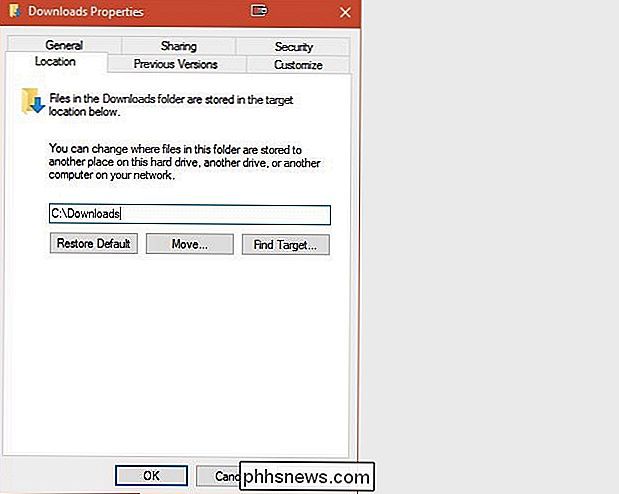Jak změníte výchozí cestu ke stahování systému Windows?

Výchozí umístění stahování na našich systémech Windows funguje bez problémů většinu času bez problémů, ale co když chcete nebo je třeba změnit umístění na systémové úrovni? Z tohoto důvodu má dnešní příspěvek SuperUser Q & A nějakou užitečnou radu pro frustrovaného čtenáře.
Dnešní zasílání dotazů a odpovědí nás přichází s laskavým svolením SuperUseru - subdivize Stack Exchange, komunitně řízeného seskupování webových stránek Otázky a odpovědi.
Otázka
Čtenář SuperUser Dr. John A Zoidberg chce vědět, jak změnit výchozí cestu ke stahování systému Windows:
Chtěl bych, aby mé cesty byly čisté a C: Downloads je mnohem hezčí než C: Users Myname Downloads . Jak mohu zabránit systému Windows 10 používat standardně umístění profilu uživatele?
Jak změníte výchozí cestu ke stahování systému Windows?
Odpovědi pro nás mají přispěvatelé Techie007 a Charles Burge z odpovědi
SuperUser. Prvním krokem je Techie007:
1. Otevřete Průzkumník Windows
2. Vytvořte složku, kterou chcete mít jako novou složku Stahování (např. > Pod
Tento počítač klikněte pravým tlačítkem Ke stažení 4. Klepněte na
Vlastnosti 5. Vyberte kartu
Klikněte na Přesuňte
7. Vyberte složku, kterou jste provedli v kroku 2 8.
Po dokončení všech kopií do nové složky klikněte na
zavřete okno Vlastnosti Následuje odpověď od Charlese Burge: Nejde o samotný systém Windows, ale o soubory, ale o aplikace, jako jsou webové prohlížeče nebo jiné síťové klienty. Pokud výslovně mluvíte o stahování souborů z Internetu, váš webový prohlížeč má nastavení pro výchozí umístění pro stahování. Můžete dokonce nastavit, aby se vás kdykoli zeptal, kam chcete dát soubor, který se chystáte stáhnout. Musíte něco přidat k vysvětlení? Zní to v komentářích. Chcete se dozvědět více odpovědí od ostatních uživatelů technologie Stack Exchange? Podívejte se na celý diskusní příspěvek zde
Obrázek (Screenshot) Kredit: Techie007 (SuperUser)

Steam In-Home streaming vs. NVIDIA GameStream: Jaký je rozdíl?
Steam In-Home Streaming a NVIDIA GameStream umožňují streamovat hry z výkonného herního PC a přehrávat je na jiném zařízení, přinášející výkon vašeho herního PC do vašeho obývacího pokoje nebo pomalejšího notebooku nebo tabletu. Ale jaký je rozdíl mezi nimi? Základy Funkce Steam In-Home Streaming i NVIDIA GameStream fungují podobně.

Co je to NoScript a mělo byste jej použít k vypnutí jazyka JavaScript?
NoScript byl považován mnoha uživateli Firefoxu za nutné rozšíření a nyní je k dispozici pro nový Firefox Quantum. Ale co je to NoScript, proč tolik lidí přísahá a že byste ho měli používat? NoScript je v podstatě add-on pro Firefox, který zakazuje spouštění JavaScript na JavaScript na webových stránkách, které navštívíte.